

El área de trabajo [Dispositivos] le proporciona una descripción general del estado de los dispositivos disponibles. Puede activar y desactivar dispositivos en esta lista. También puede eliminar un dispositivo. Para agregar dispositivos, deberá utilizar Cloud proxy. Si no lo tiene instalado, en la parte inferior de la página está el enlace al paquete de instalación para las plataformas compatibles.
El espacio de trabajo principal contiene la lista con todos los dispositivos.
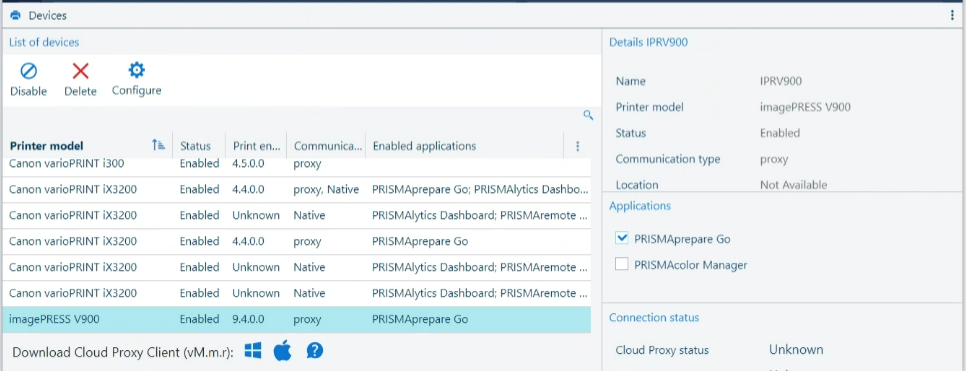
La barra de herramientas contiene acciones posibles con los dispositivos en la [Lista de dispositivos].
Puede establecer si un dispositivo se puede utilizar en las aplicaciones que controla:
[Deshabilitar]:
Haga clic en el botón ![]() para prohibir el uso del dispositivo.
para prohibir el uso del dispositivo.
[Activación]:
Haga clic en el botón ![]() para permitir el uso del dispositivo.
para permitir el uso del dispositivo.
Puede eliminar uno de los dispositivos:
[Suprimir]:
Haga clic en el botón ![]() para eliminar el dispositivo.
para eliminar el dispositivo.
Aparecerá un cuadro de diálogo para solicitar confirmación.
La eliminación de un dispositivo ocasionará la pérdida de todos los datos de contabilidad asociados a dicho dispositivo.
Al intentar eliminar un dispositivo vinculado a una suscripción de pago, la licencia del dispositivo no se libera.
[Configurar]:
Puede abrir el área [Configuración del dispositivo] para los dispositivos gestionados por Cloud proxy.
El botón ![]() [Configurar] tiene tres estados:
[Configurar] tiene tres estados:
Ausente, para los dispositivos [Original].
Visible y activado, para los dispositivos asignados a las aplicaciones de impresión.
Visible y desactivado, para el resto.
Para cada dispositivo, se dispone de la siguiente información:
|
Campo |
Descripción |
|---|---|
|
[Nombre] |
Nombre del dispositivo. |
|
[Estado] |
Estado del dispositivo:
|
|
[Modelo de impresora] |
Modelo de dispositivo. |
|
[Nombre del host] |
El nombre del host de red, si está disponible. |
|
[Número de serie] |
Número de serie del dispositivo. |
|
[Tipo de controlador] |
Tipo de controlador que gestiona el dispositivo. Puede ser una de las siguientes:
|
|
[Versión del controlador] |
Versión de software del controlador. |
|
[Versión del motor de impresión] |
Versión del software instalado en el dispositivo. |
|
[Dirección IP] |
La dirección IP de red del dispositivo. |
|
[Tipo de comunicación] |
Tipo de comunicación entre la aplicación y el dispositivo. Puede ser una de las siguientes:
|
|
[Línea de negocios] |
Puede ser una de las siguientes:
|
|
[Familia de productos] |
Nombre genérico de la familia de productos. |
|
[Ubicación] |
Información opcional personalizada, como se menciona durante el registro del dispositivo. Debe incluir la ubicación física del dispositivo. |
|
[Aplicaciones activadas] |
Una lista con todas las [Aplicaciones] activadas en este dispositivo. |
El panel muestra toda la información disponible sobre el dispositivo seleccionado en la tabla [Lista de dispositivos]. El contenido no se puede editar.
El panel [Aplicaciones] contiene la lista de todas las aplicaciones suscritas.
El dispositivo seleccionado en la [Lista de dispositivos] está disponible para las aplicaciones seleccionadas.
Puede habilitar/deshabilitar el uso de cualquier dispositivo para una aplicación determinada de la lista activando la casilla de verificación correspondiente.
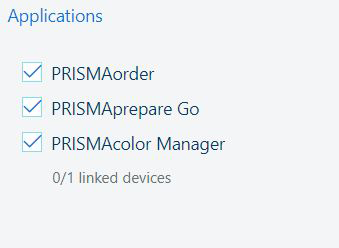
En algunas aplicaciones, el número de dispositivos conectados también está presente.
El [Estado de la conexión] ofrece detalles sobre la disponibilidad del Cloud proxy y los dispositivos.
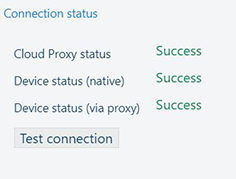
|
Campo |
Descripción |
|---|---|
|
[Estado de Cloud Proxy] |
Estado de la conexión: le permitirá saber si Cloud proxy es accesible o inaccesible. El estado puede ser uno de los siguientes:
|
|
En función del tipo de conexión con PRISMA Home, una (o ambas) líneas están presentes: [Estado del dispositivo (a través del proxy)] [Estado del dispositivo (nativo)] |
Estado de la conexión: le indicará si el dispositivo está conectado o no. El estado puede ser uno de los siguientes:
|
|
Botón [Comprobación de la conexión] |
Pulse el botón [Comprobación de la conexión] si el dispositivo ha perdido la conexión. |
El ajuste [Estado de la conexión] de la descripción general de los dispositivos principales se puede actualizar manualmente utilizando el archivo [Estado de Cloud Proxy]. Si no recibe ningún estado [OK], tiene que pasar al Cloud proxy para solucionar el problema.
Para los dispositivos gestionados por Cloud proxy, puede abrir el área [Configuración del dispositivo].
El área [Configuración del dispositivo] le proporciona los medios para visualizar la configuración de un dispositivo registrado. Para abrir esta página, tendrá que ir a ![]() .
.
Cada dispositivo proporcionará información sobre sus funciones, tales como [- Unidades de acabado], [Colas] y [Ubicaciones de salida]. Si tiene el rol necesario, puede habilitar o deshabilitar el uso de algunos acabados, que, a su vez, provocarán la actualización de las [Ubicaciones de salida] disponibles.